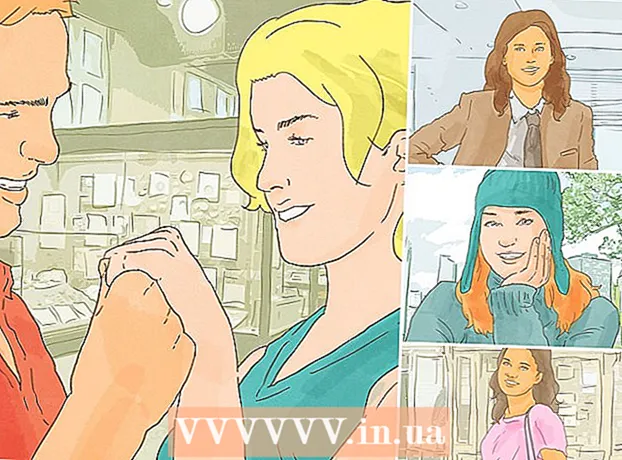Muallif:
Joan Hall
Yaratilish Sanasi:
5 Fevral 2021
Yangilanish Sanasi:
1 Iyul 2024
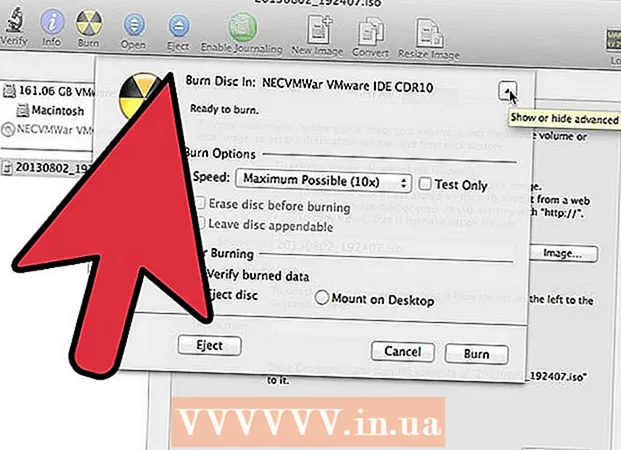
Tarkib
- Qadamlar
- 3 -usul 1: audio diskni yoqish
- 3 -usul 2: Ma'lumotlarni yozish
- 3 -usul 3: Disk tasvirini yozish
- Maslahatlar
- Ogohlantirishlar
Mac OS X -da, hech qanday maxsus dastur o'rnatmasdan, kompakt diskni yoqish mumkin. Ma'lumotni katta hajmda saqlash uchun diskka yozish, pleerda ijro etish uchun diskka musiqa yozish yoki boshqa disklarning tasvirlarini kompakt diskka yozish mumkin. Diskni tez va to'g'ri yozish uchun o'qing.
Qadamlar
3 -usul 1: audio diskni yoqish
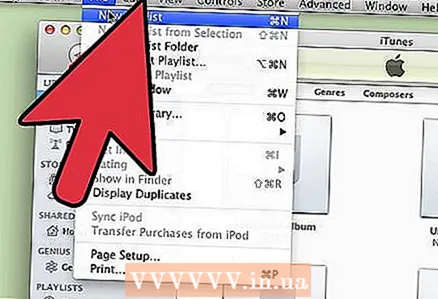 1 ITunes -ni oching. Fayl -ni bosib, so'ngra Yangi -ni tanlash orqali yangi ijro ro'yxatini yarating. Ko'rsatilgan menyuda "Ijro ro'yxati" ni tanlang.
1 ITunes -ni oching. Fayl -ni bosib, so'ngra Yangi -ni tanlash orqali yangi ijro ro'yxatini yarating. Ko'rsatilgan menyuda "Ijro ro'yxati" ni tanlang. - Pleylistni o'ng tarafdagi ramkada uning nomini yaratgandan so'ng bosish orqali uning nomini o'zgartirishingiz mumkin. Pleylist nomi ham diskning nomi bo'ladi, u diskni diskka joylashtirilganda ko'rsatiladi.
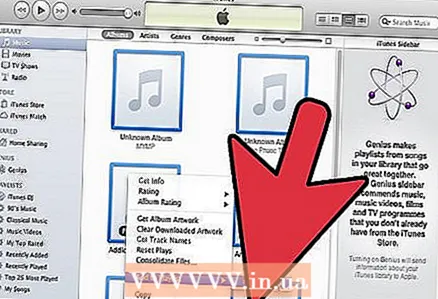 2 Qo'shiqlarni pleylistingizga qo'shing. Istalgan qo'shiqlarni tanlang va ijro ro'yxatiga torting. Muqova rasmini bosish va sudrash orqali siz bir vaqtning o'zida butun albomni qo'shishingiz mumkin.
2 Qo'shiqlarni pleylistingizga qo'shing. Istalgan qo'shiqlarni tanlang va ijro ro'yxatiga torting. Muqova rasmini bosish va sudrash orqali siz bir vaqtning o'zida butun albomni qo'shishingiz mumkin. - Oddiy audio diskda maksimal 80 daqiqa yozish mumkin, bu sizning pleylistingiz 1,3 soatdan oshmasligi kerak. (Bu haqda oynaning pastki qismida bilib olishingiz mumkin). Bu aniq hisob -kitob bo'lmaganligi sababli, 1,3 soatlik pleylistlar 80 daqiqadan qisqa va bir oz ko'proq bo'ladi (siz diskni yozmoqchi bo'lganingizda buni aniq bilib olasiz).
 3 Majburiy emas, siz pleylistdagi qo'shiqlarning tartibini o'zgartirishingiz mumkin. Pleylist yozuvlari tepasida (uning nomi ostida) ochiladigan menyu mavjud. Pleylistni qanday tashkil qilishni tanlang. Qo'shiqlarni kerakli tartibda joylashtirish uchun "Qo'lda buyurtma" tugmasini bosing va keyin qo'shiqlarni ijro ro'yxatidagi kerakli joylarga suring.
3 Majburiy emas, siz pleylistdagi qo'shiqlarning tartibini o'zgartirishingiz mumkin. Pleylist yozuvlari tepasida (uning nomi ostida) ochiladigan menyu mavjud. Pleylistni qanday tashkil qilishni tanlang. Qo'shiqlarni kerakli tartibda joylashtirish uchun "Qo'lda buyurtma" tugmasini bosing va keyin qo'shiqlarni ijro ro'yxatidagi kerakli joylarga suring. 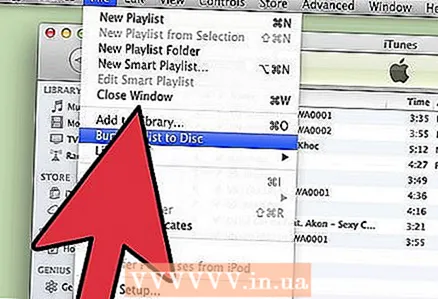 4 Bo'sh diskni joylashtiring. Fayl -ni bosing, so'ngra ijro ro'yxatini diskka yozish -ni tanlang. Agar pleylist juda uzun bo'lsa, uni bir nechta disklarga o'tkazish imkoniyati beriladi. Agar xohlasangiz, siz rozi bo'lishingiz yoki yozishni bekor qilishingiz va pleylistni o'zgartirishingiz mumkin.
4 Bo'sh diskni joylashtiring. Fayl -ni bosing, so'ngra ijro ro'yxatini diskka yozish -ni tanlang. Agar pleylist juda uzun bo'lsa, uni bir nechta disklarga o'tkazish imkoniyati beriladi. Agar xohlasangiz, siz rozi bo'lishingiz yoki yozishni bekor qilishingiz va pleylistni o'zgartirishingiz mumkin. - Agar siz diskni qanday ochishni bilmasangiz, iTunes asboblar panelidagi "Manage" ga o'ting va "Diskni chiqarish" tugmasini bosing. Bu bo'sh bo'lsa ham ochiladi.
- Odatda, oddiy disklar audio disklar uchun ishlatiladi. Albatta, DVD pleerlar bor, lekin ular juda kam uchraydi.
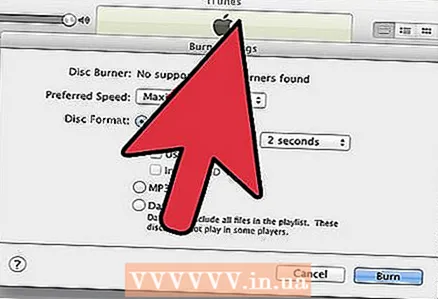 5 Yozuv parametrlarini o'rnating. ITunes 10 va undan oldingi versiyalarda yozish avtomatik ravishda boshlanadi. 11 -versiyada, yozishdan oldin, sizga uning parametrlarini belgilash huquqi beriladi.
5 Yozuv parametrlarini o'rnating. ITunes 10 va undan oldingi versiyalarda yozish avtomatik ravishda boshlanadi. 11 -versiyada, yozishdan oldin, sizga uning parametrlarini belgilash huquqi beriladi. - Siz yozish tezligini o'zgartirishingiz mumkin. Raqam qanchalik baland bo'lsa, yozish tezligi shuncha yuqori bo'ladi, lekin agar siz arzon diskka yozsangiz xatolar yuqori tezlikda paydo bo'lishi mumkin.
- Siz qo'shiqlar orasidagi masofani qo'shishni tanlashingiz mumkin.
- Siz formatni tanlashingiz mumkin. Eng keng tarqalgan audio CD va deyarli barcha CD pleerlarda ishlaydi. MP3 diskni ijro etish uchun mos pleer kerak. Agar sizda mos pleyer borligiga to'liq ishonchingiz komil bo'lsa va pleylistdagi barcha qo'shiqlar MP3 formatida bo'lsa (masalan, AAC formatida emas), bu formatdan foydalaning.
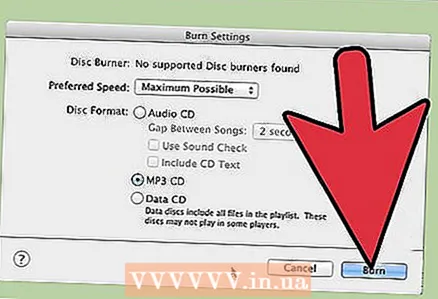 6 Tayyor bo'lgach, "Yonish" tugmasini bosing. ITunes ekranida diskni yoqish jarayoni ko'rsatiladi. Yozib olish tugagandan so'ng iTunes signal beradi.
6 Tayyor bo'lgach, "Yonish" tugmasini bosing. ITunes ekranida diskni yoqish jarayoni ko'rsatiladi. Yozib olish tugagandan so'ng iTunes signal beradi.
3 -usul 2: Ma'lumotlarni yozish
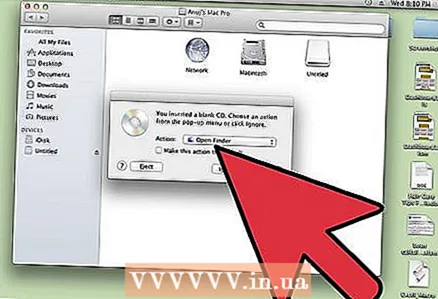 1 Diskka bo'sh CD-R yoki CD-RW diskini joylashtiring. CD-R diskini faqat bir marta yozish mumkin, keyin u faqat o'qiladi. Siz CD-RW-da ma'lumotlarni yozishingiz va o'chirishingiz mumkin.
1 Diskka bo'sh CD-R yoki CD-RW diskini joylashtiring. CD-R diskini faqat bir marta yozish mumkin, keyin u faqat o'qiladi. Siz CD-RW-da ma'lumotlarni yozishingiz va o'chirishingiz mumkin. - Bu qadamlar DVD yozish uchun ham javob beradi, chunki sizning kompyuteringiz DVD yozish imkoniyatiga ega.
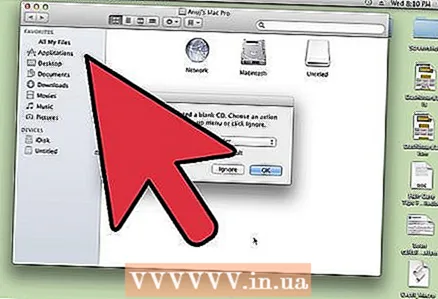 2 Finder opsiyasini ishga tushiring. Bo'sh diskni kiritganingizda, sizdan kompyuterda nima qilishni xohlayotganingiz so'raladi. Bu variant Finder -ni ochadi, shuning uchun siz CD -ni tanlaganingizda fayllarni osongina sudrab tashlab yuborishingiz mumkin.
2 Finder opsiyasini ishga tushiring. Bo'sh diskni kiritganingizda, sizdan kompyuterda nima qilishni xohlayotganingiz so'raladi. Bu variant Finder -ni ochadi, shuning uchun siz CD -ni tanlaganingizda fayllarni osongina sudrab tashlab yuborishingiz mumkin. 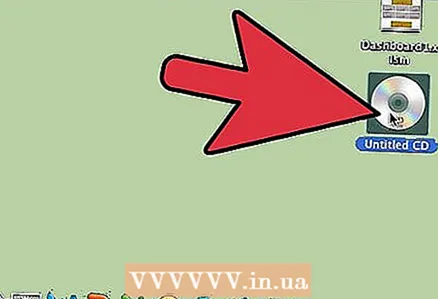 3 Ish stolida paydo bo'ladigan bo'sh disk belgisini toping. U nomlanmagan disk deb nomlanadi. Finder -da CD oynasini ochish uchun ustiga ikki marta bosing.
3 Ish stolida paydo bo'ladigan bo'sh disk belgisini toping. U nomlanmagan disk deb nomlanadi. Finder -da CD oynasini ochish uchun ustiga ikki marta bosing. 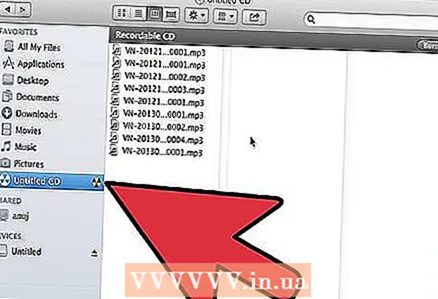 4 Diskka joylashtirmoqchi bo'lgan papkalar va fayllarni torting. Yozishni boshlashdan oldin har qanday fayl va papkaning nomini o'zgartirishingiz mumkin. Diskka yozilgandan keyin ularning nomlarini o'zgartira olmaysiz.
4 Diskka joylashtirmoqchi bo'lgan papkalar va fayllarni torting. Yozishni boshlashdan oldin har qanday fayl va papkaning nomini o'zgartirishingiz mumkin. Diskka yozilgandan keyin ularning nomlarini o'zgartira olmaysiz. 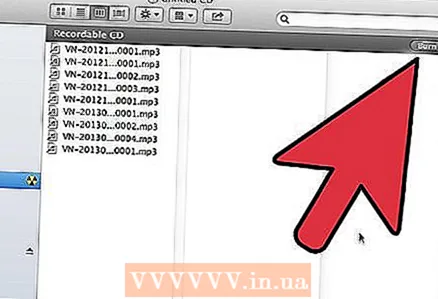 5 Yozishni boshlang. "Fayl" ni bosing va "Untitled Diskni yozish" -ni tanlang. Sizga disk nomini tanlash imkoniyati beriladi. Diskni kompyuterga har kiritganingizda bu nom ko'rsatiladi.
5 Yozishni boshlang. "Fayl" ni bosing va "Untitled Diskni yozish" -ni tanlang. Sizga disk nomini tanlash imkoniyati beriladi. Diskni kompyuterga har kiritganingizda bu nom ko'rsatiladi. 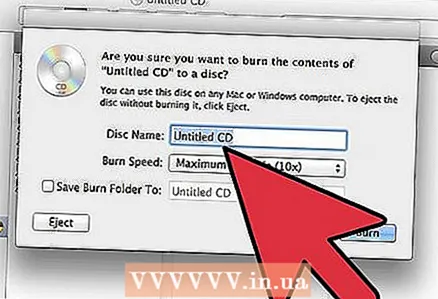 6 Disk nomini olganidan so'ng, Yozish -ni bosing. Fayllar diskka saqlanadi. Yozib olinayotgan fayllar hajmiga qarab, yozib olish bir daqiqadan bir necha soatgacha davom etishi mumkin.
6 Disk nomini olganidan so'ng, Yozish -ni bosing. Fayllar diskka saqlanadi. Yozib olinayotgan fayllar hajmiga qarab, yozib olish bir daqiqadan bir necha soatgacha davom etishi mumkin. - CD-RW diskini qayta ishlatish uchun undagi barcha fayllarni o'chirib tashlang va yozish jarayonini takrorlang.
3 -usul 3: Disk tasvirini yozish
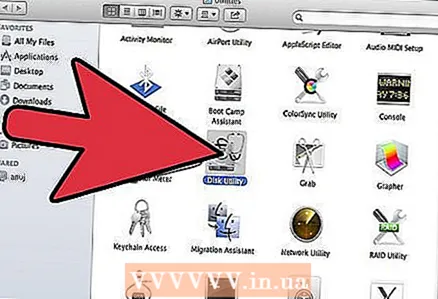 1 "Disk Utility" yordam dasturini ishga tushiring. U ilovalarda, Utilities papkasida joylashgan. Disk tasviri - bo'sh CD yoki DVDga yozilgan CD yoki DVD diskning to'g'ridan -to'g'ri nusxasi. Yongan disk asl nusxada bo'lgani kabi ishlaydi.
1 "Disk Utility" yordam dasturini ishga tushiring. U ilovalarda, Utilities papkasida joylashgan. Disk tasviri - bo'sh CD yoki DVDga yozilgan CD yoki DVD diskning to'g'ridan -to'g'ri nusxasi. Yongan disk asl nusxada bo'lgani kabi ishlaydi. 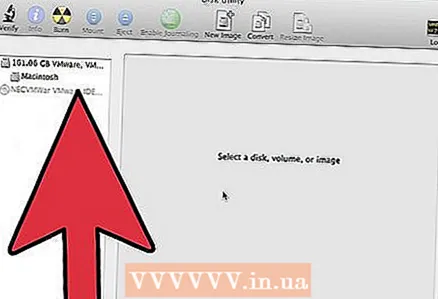 2 Bo'sh diskni joylashtiring. Rasm hajmiga qarab, CD yoki DVD joylashtiring. CD tasviri odatda 700 MB ni tashkil qiladi, DVD esa 4,7 Gb gacha bo'lishi mumkin.
2 Bo'sh diskni joylashtiring. Rasm hajmiga qarab, CD yoki DVD joylashtiring. CD tasviri odatda 700 MB ni tashkil qiladi, DVD esa 4,7 Gb gacha bo'lishi mumkin. 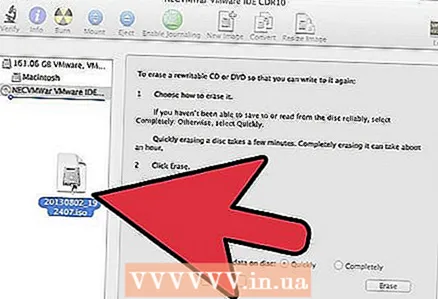 3 Disk tasvirini qo'shing. Rasmni kompyuterdan toping. Fayl ISO formatida bo'lishi kerak. ISO faylini Disk Utility oynasining yon paneliga torting.
3 Disk tasvirini qo'shing. Rasmni kompyuterdan toping. Fayl ISO formatida bo'lishi kerak. ISO faylini Disk Utility oynasining yon paneliga torting. 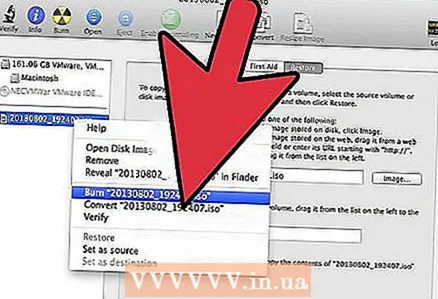 4 Diskni yoqing. Faylni sudrab tashlab, yon paneldagi tasvirni, so'ngra oynaning yuqori qismidagi "Yonish" tugmasini bosing.
4 Diskni yoqing. Faylni sudrab tashlab, yon paneldagi tasvirni, so'ngra oynaning yuqori qismidagi "Yonish" tugmasini bosing. 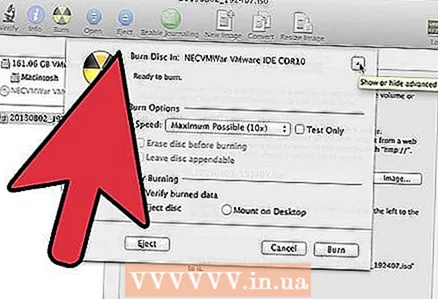 5 Yozish parametrini o'rnating. Yonish -ni bosing, so'ng sozlamalarini ochish uchun yozish oynasining burchagidagi o'qni bosing. "Yozgandan keyin ma'lumotlarni tekshirish" yonidagi katakchani belgilab qo'yganligini tekshiring. Yonish jarayonini boshlash uchun "Yonish" tugmasini bosing.
5 Yozish parametrini o'rnating. Yonish -ni bosing, so'ng sozlamalarini ochish uchun yozish oynasining burchagidagi o'qni bosing. "Yozgandan keyin ma'lumotlarni tekshirish" yonidagi katakchani belgilab qo'yganligini tekshiring. Yonish jarayonini boshlash uchun "Yonish" tugmasini bosing.
Maslahatlar
- Ma'lumotlarni yozish bo'limidagi qadamlar DVD-R, DVD + R, DVD-RW, DVD + RW yoki DVD-RAMga ma'lumot yozish uchun ham mos keladi. DVD formatida CDga qaraganda ko'proq joy mavjud.
- Agar siz turli formatdagi qo'shiqlardan audio disk yozayotgan bo'lsangiz, yozib olish variantlarini tanlashda "Audio CD" opsiyasi yonidagi katakchani belgilab vaqtni tejang. Barcha qo'shiqlarni MP3 formatiga o'tkazish uchun ancha vaqt ketishi mumkin, bu MP3 diskini yozish uchun yagona imkoniyatdir.
- Siz CD-R ga ma'lumotlarni bir necha bor yozishingiz mumkin, lekin har bir yozish jarayoni qaytarilmas va siz uni o'chira olmaysiz. Boshqa tomondan, CD-RW-da ma'lumotlarni yozish va o'chirish ko'p marta bajarilishi mumkin.
Ogohlantirishlar
- "Ovozli CD" formatini tanlayotganda, nazariy jihatdan, barcha qo'shiqlarni har qanday CD pleerda ijro etilishi kerak, shuni yodda tutingki, hamma disk formatlarini ham har qanday CD pleerda ijro etish mumkin emas (masalan, ba'zilari CD-RW-ni ijro etmaydi). disklar).
- Yomon tirnalgan kompakt disk kompyuteringizda o'qilmasligi mumkin. Diskni haydovchiga joylashtirishdan oldin uning buzilmaganligiga ishonch hosil qiling.
- Disk va fayllarga qarab, yuqoridagi amallarni bajarish kompyuterda ishlatilishi mumkin bo'lgan mahsulotga olib kelmasligi mumkin.